Encontrar o erro 0x800f081f em um PC com Windows 11 indica que uma ou mais atualizações do sistema não foram baixadas ou instaladas. Muitos itens podem fazer com que suas atualizações não sejam baixadas, sendo o recurso Windows Update crítico. Existem outros motivos pelos quais o Windows não baixa suas atualizações da maneira certa. Mostraremos como contornar esse erro para que você possa atualizar seu PC sem problemas.
Alguns motivos pelos quais você não consigo atualizar o Windows e recebe o erro acima são porque você não ativou uma opção obrigatória no Editor de Política de Grupo Local, o .NET Framework do seu PC não está funcionando corretamente, o cache do Windows Update está com defeito, seus arquivos de sistema estão corrompidos e muito mais.
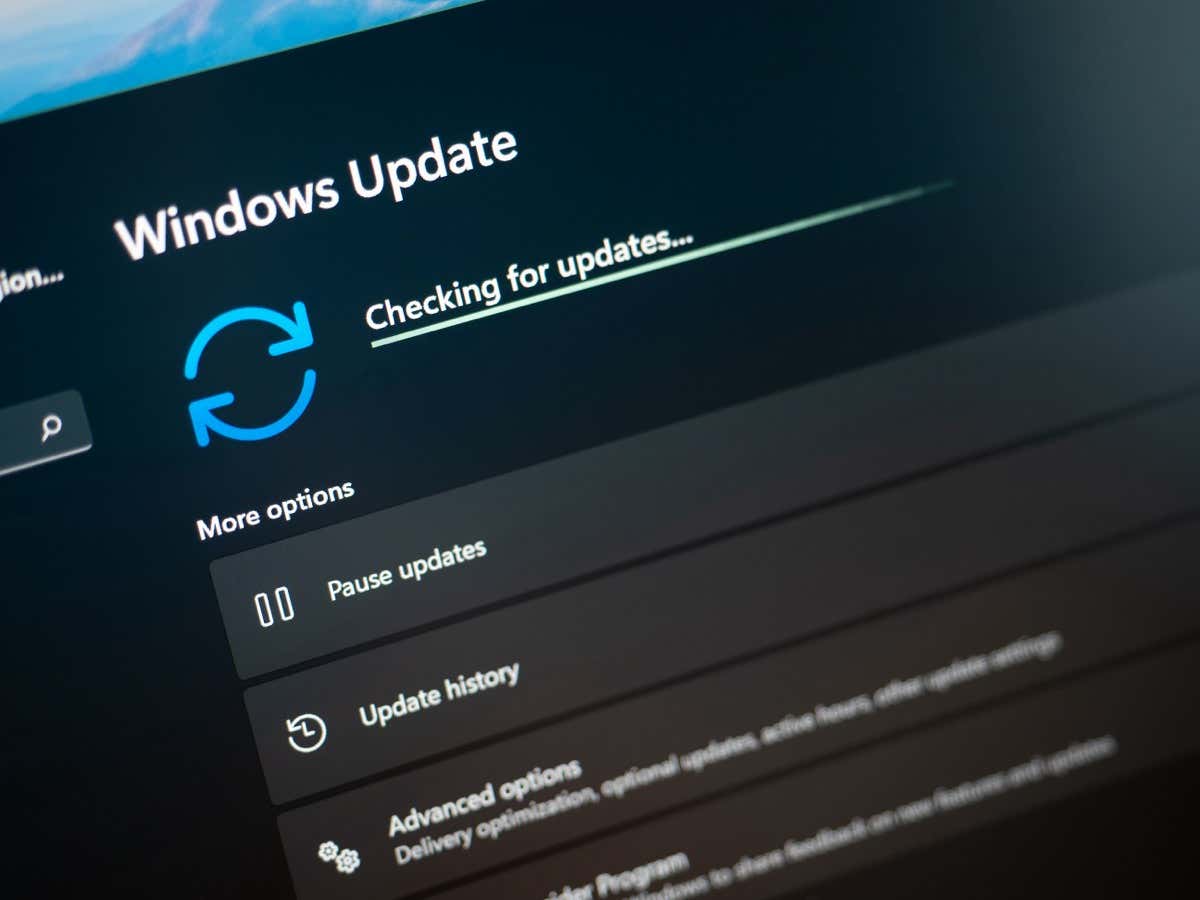
Use a solução de problemas do Windows Update
O solucionador de problemas do Windows Update é uma ferramenta que salva vidas que você pode usar sempre que enfrentar problemas ao atualizar o Windows. Esta ferramenta identifica os problemas de atualização em sua máquina e ajuda a corrigir esses itens. Dessa forma, você pode retomar suas tarefas de atualização.
Essa ferramenta funciona sozinha em sua maior parte; requer apenas um pouco de interação de sua parte.
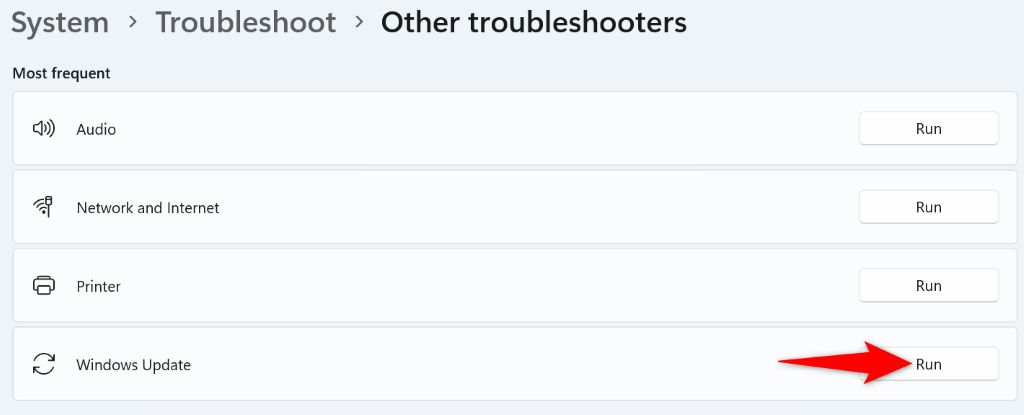
Ativar uma opção no Editor de Política de Grupo Local
Uma maneira de resolver um erro do Windows Update 0x800f081f é ativar uma opção em seu Editor de Política de Grupo Local. Esta opção controla as configurações de instalação de componentes opcionais e ativar o recurso pode resolver o problema de atualização.
Observe que você não pode usar esse método na edição Home do Windows 11, pois o Editor de Política de Grupo Local está disponível apenas na edição Pro e em outras edições.
gpedit.msc
Configuração do Computador >Modelos Administrativos >Sistema.
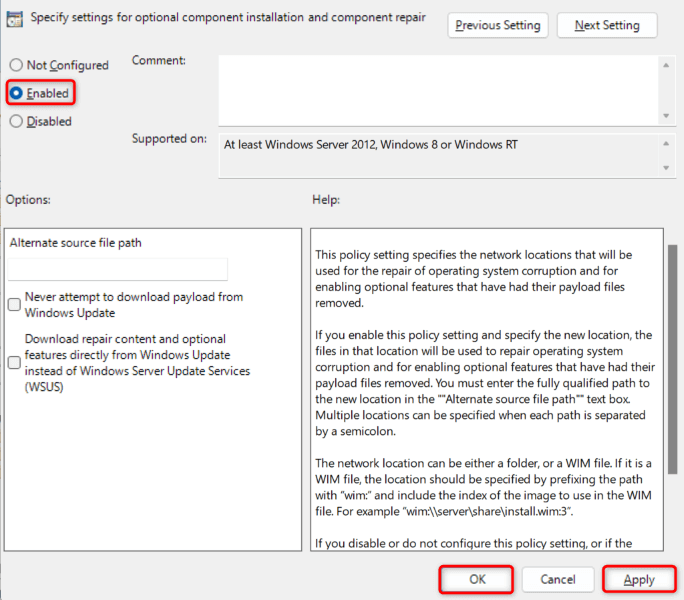
Reinstale o .NET Framework 3.5 em seu PC com Windows 11
Se você ainda não é possível atualizar seu PC enquanto o erro 0x800f081f continua aparecendo, sua instalação do .NET Framework 3.5 pode estar com defeito. Seu PC usa essa estrutura para diversas tarefas, incluindo a execução de recursos do sistema e aplicativos instalados.
Nesse caso, você pode remover e reinstalar a versão do .NET Framework para corrigir o problema. Você pode fazer isso usando uma ferramenta integrada no seu computador.
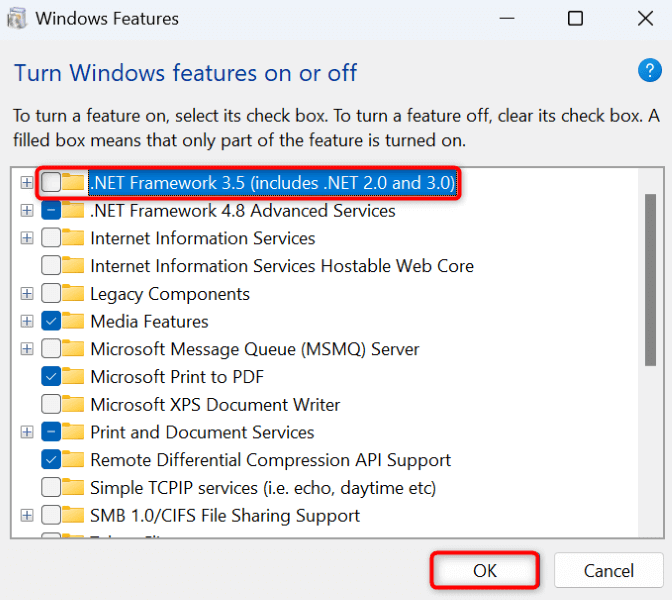
Limpe o cache do Windows Update
O cache do Windows Update contém os arquivos de atualização baixados pelo seu PC. Esses arquivos baixados podem estar corrompidos, fazendo com que seu PC não baixe ou instale atualizações mais recentes. Um cache de atualização incorreto geralmente causa vários problemas.
Uma maneira de contornar isso é exclua seu cache de atualização atual e deixar o Windows reconstruir o cache. Você não perderá seus arquivos pessoais ao fazer isso, e o Windows baixará novamente os arquivos de atualização necessários.
serviços.msc
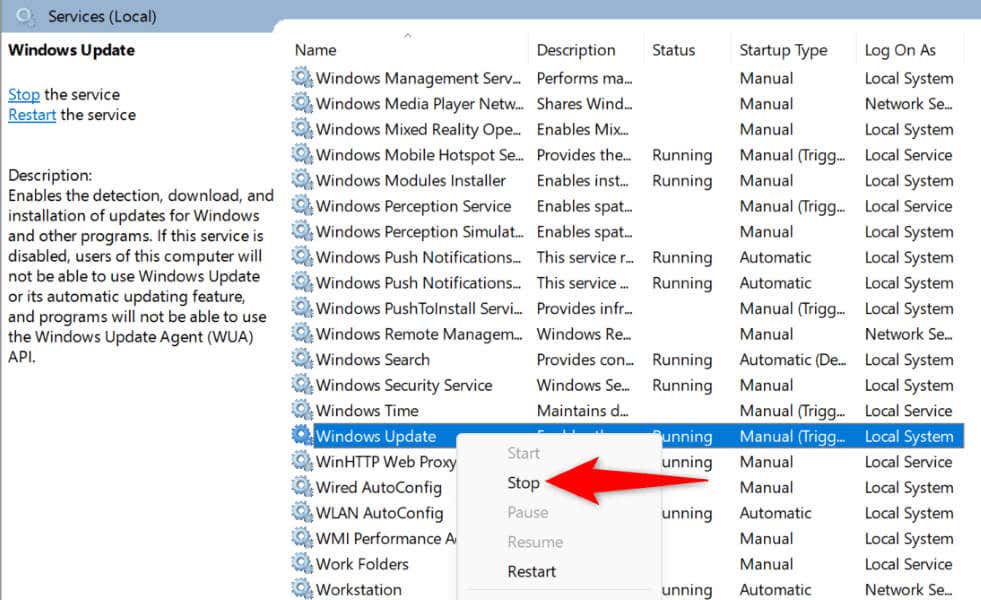
C:\Windows\SoftwareDistribution
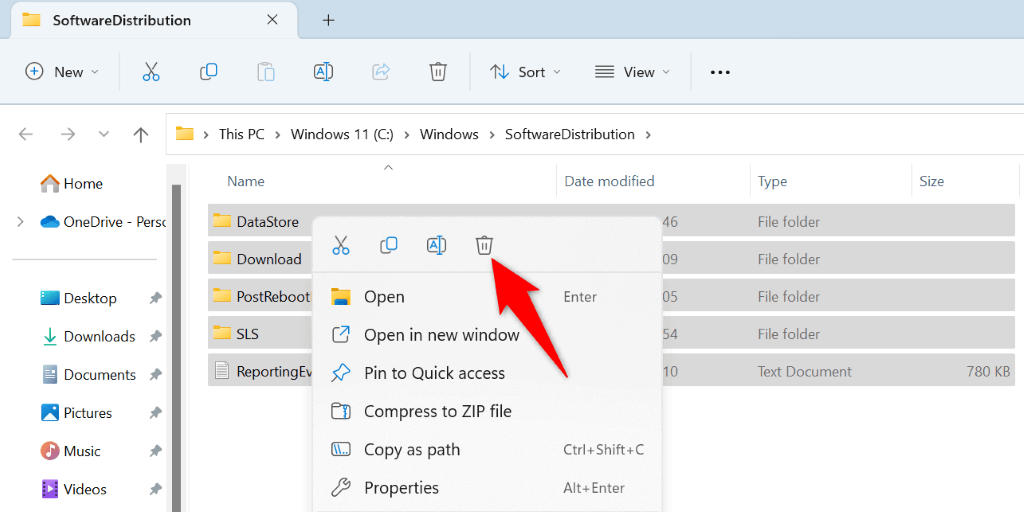
Corrigir arquivos principais corrompidos do Windows
Os arquivos principais corrompidos do Windows podem causar muitos problemas no seu computador, inclusive fazendo com que o Windows Update não funcione conforme o esperado. O erro de atualização 0x800f081f pode ser o resultado de arquivos de sistema corrompidos.
Neste caso, use a ferramenta System File Checker (SFC) integrada do seu PC para localizar e corrigir todos os arquivos defeituosos. Esta ferramenta executa uma verificação, encontra todos os arquivos corrompidos e os substitui por outros que estejam funcionando.
DISM.exe /Online /Cleanup-image /Restorehealth
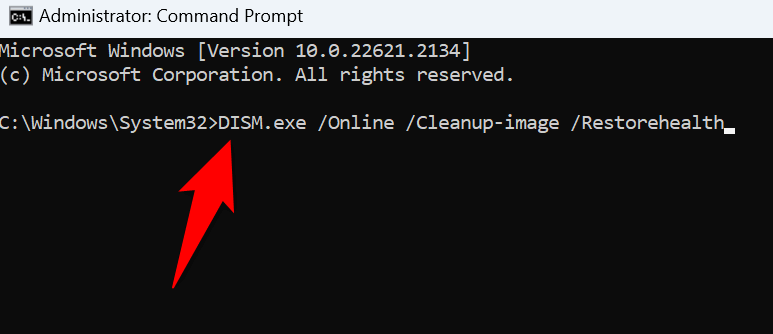
sfc /scannow
Baixe e instale manualmente a atualização do Windows 11
Se o download da atualização não for baixado e você continuar recebendo o erro 0x800f081f, poderá baixar e instalar manualmente essa atualização específica no seu PC. Este processo não usa o recurso quebrado do Windows Update e permite atualizar seu sistema quando nenhum outro método funcionar.
Anote o nome da atualização, pois você usará esse nome para baixar o arquivo de atualização. Você pode encontrar o nome na tela do Windows Update.

Reinicialize seu PC com Windows 11
Se você receber um erro 0x800f081f mesmo depois de instalar manualmente a atualização, as configurações do sistema podem estar com defeito. O Windows permite que você personalize quase todos os aspectos do seu PC, e você ou outra pessoa pode ter modificado configurações específicas incorretamente, causando o problema.
Neste caso, traga todas as configurações do Windows 11 para os padrões para corrigir seu problema. Você perde suas configurações personalizadas e aplicativos instalados ao fazer isso. Porém, seus arquivos são retidos.
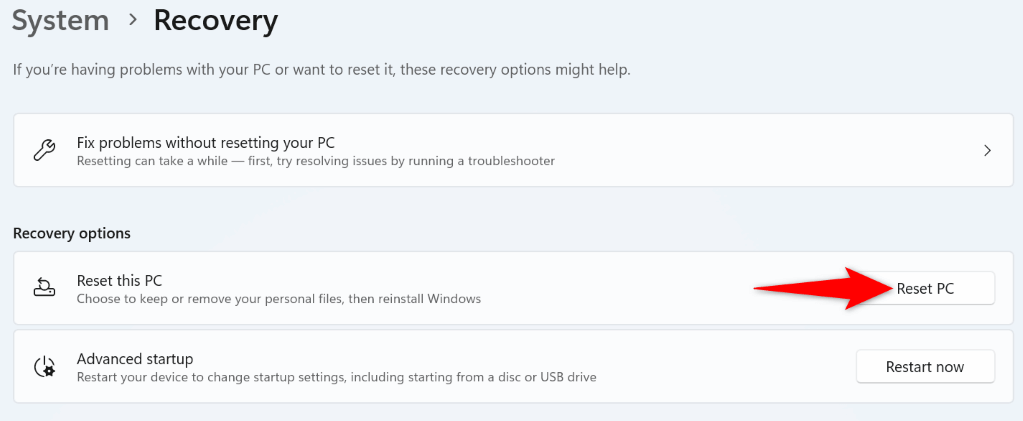
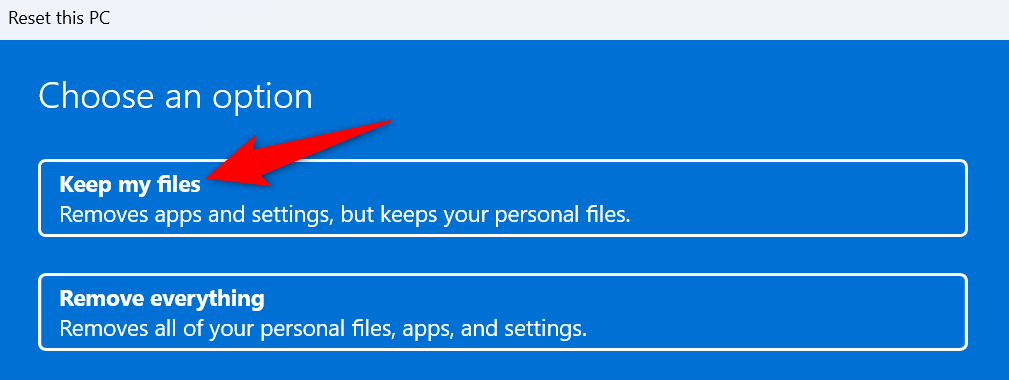
Livre-se do código de erro 0x800f081f do seu PC com Windows 11
Seu PC com Windows 11 exibe o erro de atualização acima por vários motivos. Se suas atualizações não forem instaladas normalmente e você continuar enfrentando esse erro, use os métodos descritos acima para resolver o problema.
Você pode então atualizar seu sistema usando as atualizações mais recentes disponíveis no Windows Update.
.